Esta página inclui conteúdo traduzido automaticamente. Se você notar um erro, selecione-o e pressione Ctrl+Enter para reportá-lo aos editores.
5 Atualização em massa
Visão geral
Às vezes, você pode querer alterar algum atributo para vários hosts de uma só vez. Em vez de abrir cada host individualmente para edição, você pode usar a função de atualização em massa para isso.
Usando atualização em massa
Para atualizar vários hosts em massa, faça o seguinte:
- Marque as caixas de seleção antes dos hosts que você deseja atualizar na lista de hosts
- Clique em Atualizar em massa abaixo da lista
- Navegue até a guia com os atributos necessários (Host, IPMI, Tags, Macros, Inventário, Criptografia ou Mapeamento de valores)
- Marque as caixas de seleção de qualquer atributo a ser atualizado e insira um novo valor para eles
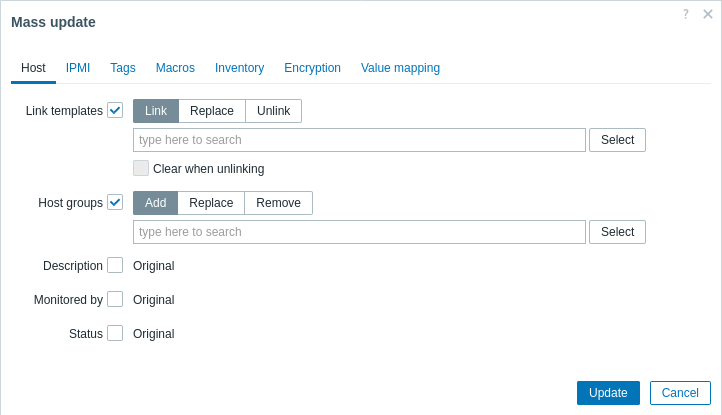
As seguintes opções estão disponíveis ao selecionar o respectivo botão para atualização de vinculação de template:
- Vincular - especifique quais templates adicionais vincular
- Substituir - especifique quais templates vincular enquanto desvincula qualquer template que estava vinculado aos hosts anteriormente
- Desvincular - especifique quais templates desvincular
Para especificar os templates a serem vinculados/desvinculados, comece a digitar o nome do template no campo de preenchimento automático até que um menu suspenso apareça oferecendo os templates correspondentes. Basta rolar para baixo para selecionar o template necessário.
A opção Limpar ao desvincular permitirá não apenas desvincular quaisquer templates vinculados anteriormente, mas também remover todos os elementos herdados deles (itens, triggers, etc.).
As seguintes opções estão disponíveis ao selecionar o respectivo botão para atualização de grupo de hosts:
- Adicionar - permite especificar grupos de hosts adicionais dos existentes ou inserir grupos de hosts completamente novos para os hosts
- Substituir - removerá o host de quaisquer grupos de hosts existentes e os substituirá pelos especificados neste campo (grupos de hosts existentes ou novos)
- Remover - removerá grupos de hosts específicos dos hosts
Esses campos são de preenchimento automático - ao começar a digitar neles, é exibido um menu suspenso com grupos de hosts correspondentes. Se o grupo de hosts for novo, ele também aparecerá no menu suspenso e será indicado por (novo) após a string. Basta rolar para baixo para selecionar.
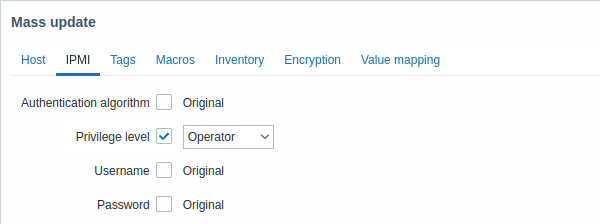
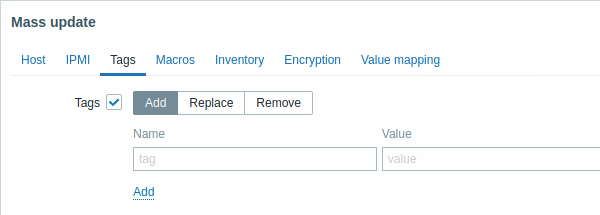
Macros de usuário, macros {INVENTORY.*}, {HOST.HOST}, {HOST.NAME}, {HOST.CONN}, {HOST.DNS}, {HOST.IP}, {HOST.PORT} e {HOST.ID} são suportadas em tags. Observe que tags com o mesmo nome, mas valores diferentes, não são consideradas 'duplicadas' e podem ser adicionadas ao mesmo host.
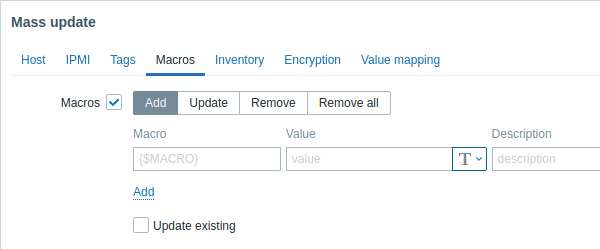
As seguintes opções estão disponíveis ao selecionar o respectivo botão para atualização de macros:
- Adicionar - permite especificar macros de usuário adicionais para os hosts. Se a caixa Atualizar existentes estiver marcada, o valor, tipo e descrição para o nome da macro especificada serão atualizados. Se desmarcada, se uma macro com esse nome já existir no(s) host(s), ela não será atualizada.
- Atualizar - substituirá valores, tipos e descrições das macros especificadas nesta lista. Se a caixa Adicionar ausentes estiver marcada, a macro que não existia anteriormente em um host será adicionada como nova macro. Se desmarcada, apenas as macros que já existem em um host serão atualizadas.
- Remover - removerá as macros especificadas dos hosts. Se a caixa Exceto selecionadas estiver marcada, todas as macros, exceto as especificadas na lista, serão removidas. Se desmarcada, apenas as macros especificadas na lista serão removidas.
- Remover todas - removerá todas as macros de usuário dos hosts. Se a caixa Confirmo a remoção de todas as macros não estiver marcada, uma nova janela pop-up será aberta solicitando a confirmação da remoção de todas as macros.
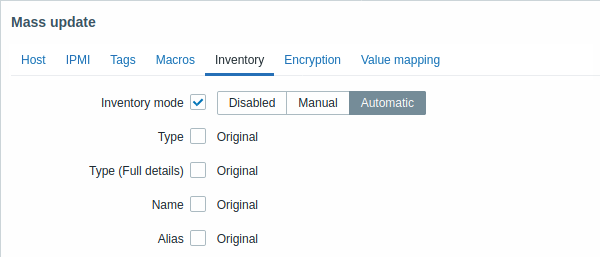
Para poder atualizar campos de inventário em massa, o Modo de inventário deve ser definido como 'Manual' ou 'Automático'.
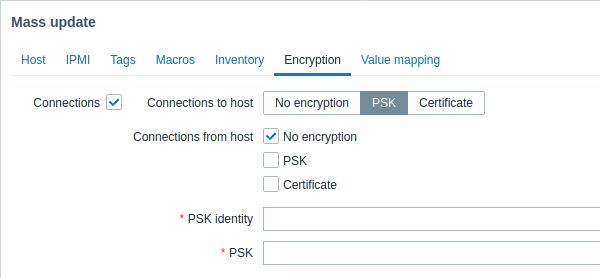
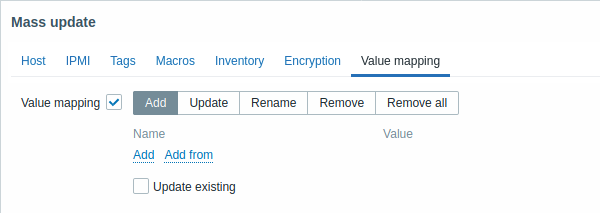
Botões com as seguintes opções estão disponíveis para atualização de mapeamento de valores:
- Adicionar - adiciona mapeamentos de valores aos hosts. Se você marcar Atualizar existentes, todas as propriedades do mapeamento de valores com esse nome serão atualizadas. Caso contrário, se um mapeamento de valores com esse nome já existir, ele não será atualizado.
- Atualizar - atualiza mapeamentos de valores existentes. Se você marcar Adicionar ausentes, um mapeamento de valores que não existia anteriormente em um host será adicionado como um novo mapeamento de valores. Caso contrário, apenas os mapeamentos de valores que já existem em um host serão atualizados.
- Renomear - atribui um novo nome a um mapeamento de valores existente
- Remover - remove os mapeamentos de valores especificados dos hosts. Se você marcar Exceto selecionados, todos os mapeamentos de valores serão removidos exceto os especificados.
- Remover todos - remove todos os mapeamentos de valores dos hosts. Se a caixa Confirmo a remoção de todos os mapeamentos de valores não estiver marcada, uma nova janela pop-up será aberta solicitando a confirmação da remoção.
Quando terminar todas as alterações necessárias, clique em Atualizar. Os atributos serão atualizados de acordo para todos os hosts selecionados.

